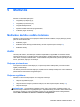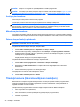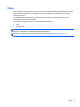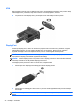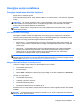User Guide - Windows 7
Table Of Contents
- Iepazīšanās
- Iepazīšanās ar datoru
- Savienojuma izveide ar tīklu
- Navigācija, izmantojot tastatūru, skārienžestus un rādītājierīces
- Multivide
- Strāvas pārvaldība
- Datora izslēgšana
- Programmatūras satura atjaunošana, izmantojot Intel Smart Connect Technology (tikai atsevišķiem mode ...
- Enerģijas opciju iestatīšana
- Enerģijas taupīšanas stāvokļu lietošana
- Akumulatora enerģijas izmantošana
- Papildinformācijas par akumulatoru atrašana
- Akumulatora pārbaudes rīka lietošana
- Atlikušā akumulatora uzlādes līmeņa parādīšana
- Akumulatora izlādes laika paildzināšana
- Zema akumulatora uzlādes līmeņa pārvaldība
- Akumulatora ievietošana un izņemšana
- Akumulatora enerģijas ekonomēšana
- Maināmā akumulatora glabāšana
- Atbrīvošanās no maināmā akumulatora (tikai atsevišķiem modeļiem)
- Maināmā akumulatora ievietošana atpakaļ (tikai atsevišķiem modeļiem)
- Ārēja maiņstrāvas avota lietošana
- Hibrīdā grafika (tikai atsevišķiem modeļiem)
- Ārējās kartes un ierīces
- Diskdziņi
- Drošība
- Datora aizsardzība
- Paroļu izmantošana
- Pretvīrusu programmatūras izmantošana
- Ugunsmūra programmatūras izmantošana
- Kritisku drošības atjauninājumu instalēšana
- Programmatūras HP Client Security Manager lietošana
- Papildu drošības kabeļa uzstādīšana
- Pirkstu nospiedumu lasītāja lietošana (tikai atsevišķiem modeļiem)
- Apkope
- Dublēšana un atkopšana
- Computer Setup (BIOS), MultiBoot un HP PC Hardware Diagnostics (UEFI)
- Atbalsts
- Specifikācijas
- Datora sagatavošana ceļojumam vai transportēšanai
- Problēmu novēršana
- Resursi problēmu novēršanai
- Problēmu novēršana
- Neizdodas startēt datoru
- Datora ekrāns ir tukšs
- Programmatūra nedarbojas pareizi
- Dators ir ieslēgts, taču nereaģē
- Dators ir pārmērīgi silts
- Nedarbojas kāda no ārējām ierīcēm
- Nedarbojas bezvadu tīkla savienojums
- Disks netiek atskaņots
- Filma netiek rādīta ārējā displejā
- Diska ierakstīšanas process nesākas vai arī tiek apturēts pirms pabeigšanas
- Elektrostatiskā izlāde
- Alfabētiskais rādītājs
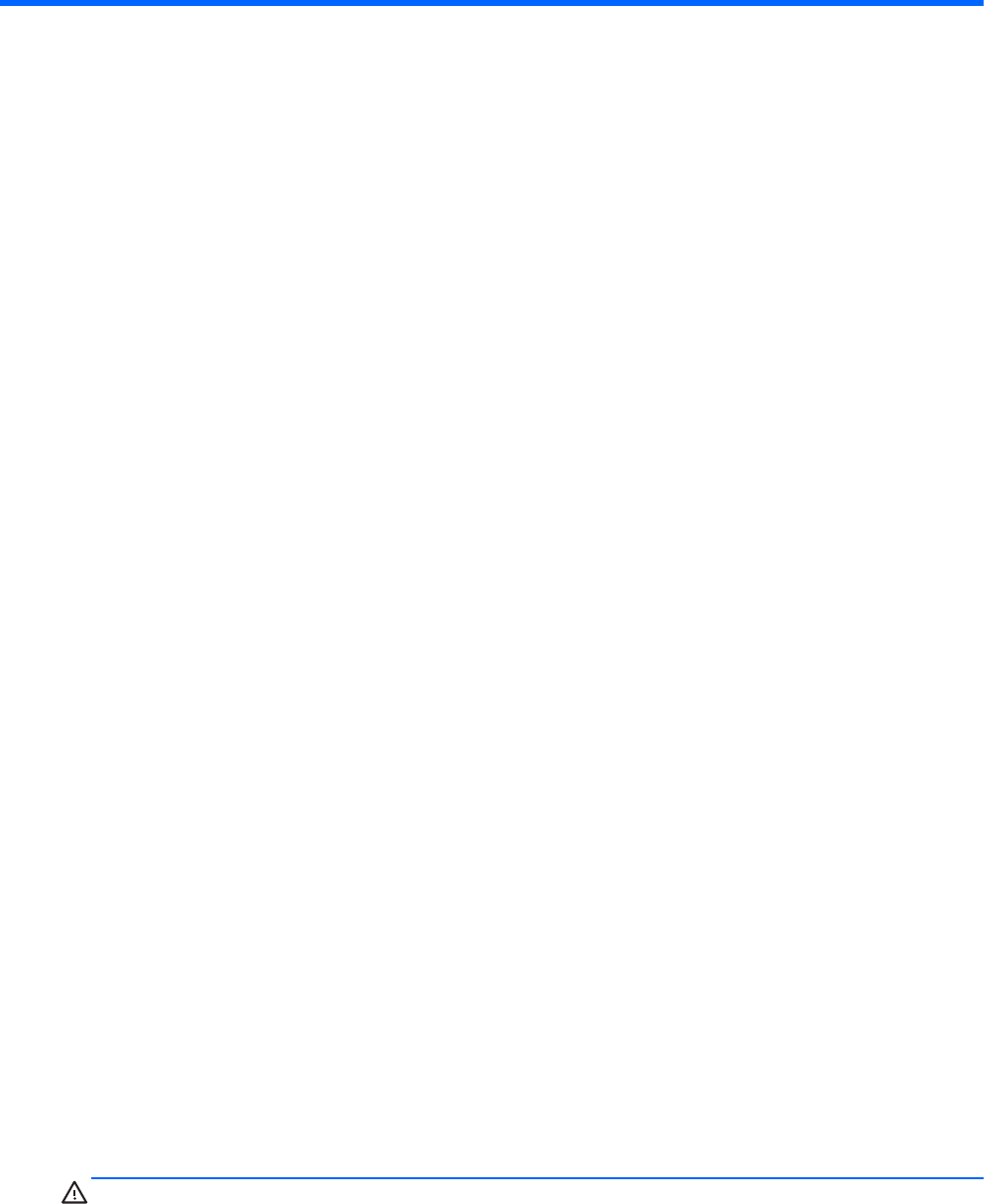
5Multivide
Datoram var būt šāds aprīkojums:
●
integrētais(-ie) skaļrunis(-ņi);
●
integrētais(-ie) mikrofons(-ni);
● integrētā tīmekļa kamera;
● iepriekš instalēta multivides programmatūra;
●
multivides pogas vai taustiņi.
Multivides darbību vadīklu lietošana
Atkarībā no datora modeļa var būt pieejams šādas multivides vadīklas, kas ļauj atskaņot, pauzēt,
patīt vai attīt multivides failu:
● Multivides pogas
●
Multivides karstie taustiņi (noteikti taustiņi, kas tiek nospiesti kopā ar taustiņu fn)
●
Multivides taustiņi
Audio
Izmantojot HP datoru, varat atskaņot mūzikas kompaktdiskus, lejupielādēt un klausīties mūziku,
straumēt audio saturu no tīmekļa (tostarp radio stacijām), ierakstīt audio failus vai miksēt audio un
video failus, izveidojot multivides failus. Lai klausīšanās būtu patīkamāka, pievienojiet ārējas audio
ierīces, piemēram, skaļruņus vai austiņas.
Skaļruņu pievienošana
Varat pievienot datoram vadu skaļruņus, tos pievienojot datora USB portam (vai audio izvades
ligzdai) vai dokstacijai.
Lai datoram pievienotu bezvadu skaļruņus, izpildiet ierīces ražotāja norādījumus. Pirms audioierīču
pievienošanas neaizmirstiet noregulēt skaļumu.
Skaļuma regulēšana
Atkarībā no datora modeļa skaļumu var noregulēt, izmantojot:
●
skaļuma regulēšanas pogas;
●
skaļuma karstos taustiņus (noteiktus taustiņus, kas tiek nospiesti kopā ar taustiņu fn);
●
skaļuma taustiņus.
BRĪDINĀJUMS! Lai samazinātu iespējamo traumu risku, pirms austiņu, ieliekamo austiņu vai
mikrofonaustiņu uzlikšanas noregulējiet skaļumu. Papildinformāciju par drošību skatiet dokumentā
Normatīvie, drošības un vides aizsardzības paziņojumi. Lai piekļūtu lietošanas rokasgrāmatām,
atlasiet Sākt > Palīdzība un atbalsts > Lietošanas rokasgrāmatas.
Multivides darbību vadīklu lietošana 31